Google डॉक्स में दस्तावेज़ की रूपरेखा का उपयोग कैसे करें
अन्य उपयोगी मार्गदर्शक / / August 04, 2021
विज्ञापनों
छोटी दस्तावेज़ फ़ाइल के माध्यम से स्क्रॉल करना आसान है। दूसरी ओर, यदि दस्तावेज़ वास्तव में बहुत सारे पृष्ठ वाले हैं, तो उनके माध्यम से चलना थोड़ा मुश्किल होगा। यदि आप Google डॉक पर एक ड्राफ्ट बना रहे हैं या देख रहे हैं, तो आपके पास एक उपयोगी टूल है जिसे कहा जाता है दस्तावेज़ की रूपरेखा. इसका उपयोग करके आप बिना किसी भ्रम के एक विशाल दस्तावेज़ फ़ाइल के माध्यम से आसानी से पार कर सकते हैं।
आप बस डॉक फ़ाइल के किसी भी भाग में अपना रास्ता खोज सकते हैं। इस गाइड में, मैं आपको दिखाऊंगा कि इस उपकरण का उपयोग कैसे करें। यह एंड्रॉइड, iOS और Google डॉक्स के पीसी संस्करण जैसे सभी प्लेटफार्मों पर उपलब्ध है। सबसे पहले, आपको दस्तावेज़ रूपरेखा को सक्षम करना होगा और फिर आप अपने दस्तावेज़ में रूपरेखा जोड़ सकते हैं।

विषयसूची
-
1 Google डॉक्स में दस्तावेज़ की रूपरेखा
- 1.1 दस्तावेज़ की रूपरेखा कैसे सक्षम करें?
- 1.2 Android और iOS / iPadOS उपयोगकर्ताओं के लिए,
- 1.3 Google डॉक्स में एक दस्तावेज़ रूपरेखा निर्धारित करना
Google डॉक्स में दस्तावेज़ की रूपरेखा
मुझे समझाने की प्रक्रिया कितनी सरल है। आपको अपने दस्तावेज़ का एक निश्चित भाग शीर्षक के रूप में निर्दिष्ट करना होगा। आप पूरे पाठ को विभिन्न शीर्षकों में तोड़ सकते हैं। दस्तावेज़ के बाईं ओर स्थित रूपरेखा (आपके द्वारा निर्दिष्ट शीर्षक) दिखाई देगा।
विज्ञापनों
यह आपको दस्तावेज़ के पूरे टुकड़े को तोड़ने में मदद करेगा। आप बस बाएं हाथ की रूपरेखा पर क्लिक कर सकते हैं जो आपको मुख्य पाठ में दर्ज किए गए शीर्षक के तहत पाठ के विशेष अनुभाग में ले जाएगा।
दस्तावेज़ की रूपरेखा कैसे सक्षम करें?
- दस्तावेज़ खोलें Doc पर जिसके लिए आप नेविगेशन के लिए रूपरेखा तैयार करना चाहते हैं [आप एक नया भी बना सकते हैं]
- मेनू बार पर, क्लिक करें राय > उसके बाद सेलेक्ट करें दस्तावेज़ की रूपरेखा दिखाएं

- आप शॉर्टकट का उपयोग भी कर सकते हैं Ctrl + Alt + A या Ctrl + Alt + H किसी भी पाठ फ़ाइल के लिए दस्तावेज़ की रूपरेखा को सक्षम करने के लिए
उपरोक्त विधि पीसी उपयोगकर्ताओं के लिए थी।
Android और iOS / iPadOS उपयोगकर्ताओं के लिए,
- Google Doc फ़ाइल खोलें
- दाईं ओर के शीर्ष कोने पर 3-डॉट बटन पर टैप करें एक मेनू खोलने के लिए
- फिर सेलेक्ट करें दस्तावेज़ की रूपरेखा
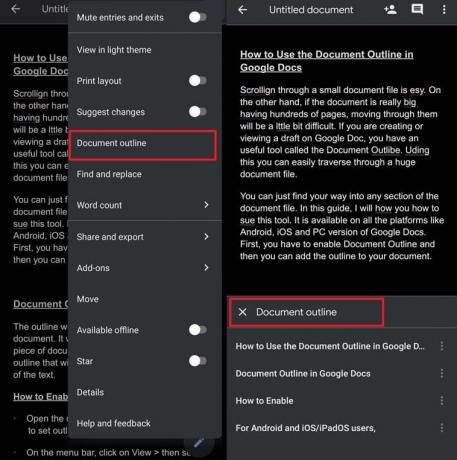
- मोबाइल उपयोगकर्ताओं के लिए, दस्तावेज़ रूपरेखा स्क्रीन के नीचे दिखाई देगी
Google डॉक्स में एक दस्तावेज़ रूपरेखा निर्धारित करना
यह कोई रॉकेट साइंस नहीं है। हमें एक शीर्षक बनाने की आवश्यकता है जो रूपरेखा पैनल में दिखाई देगा। आप बस एक हेडिंग सेट कर सकते हैं और इसे बोल्ड या इटैलिक बना सकते हैं। जैसा कि आप करते हैं, यह शीर्षक रूपरेखा पैनल में दिखाई देगा। जब आप आउटलाइन पर क्लिक करते हैं, तो कर्सर पैराग्राफ की शुरुआत में चला जाएगा जो कि रूपरेखा / शीर्षक के तहत शुरू होता है।

आउटलाइन को बंद करने के लिए आप बैक एरो आइकॉन पर क्लिक करें जिसे आप आउटलाइन के ठीक ऊपर देखते हैं। एंड्रॉइड या आईओएस पर सिर्फ आउटलाइन व्यू को बंद करने के लिए डॉक्यूमेंट टेक्स्ट फील्ड पर टैप करें। डिस्प्ले के नीचे डॉक्यूमेंट आउटलाइन पैनल में एक X आइकन भी है। आउटलाइन सेक्शन को बंद करने के लिए आप इस X पर भी क्लिक कर सकते हैं।
विज्ञापनों
इसलिए, Google डॉक्स पर अपने पाठ दस्तावेज़ के माध्यम से नेविगेट करना आसान बनाने और दस्तावेज़ रूपरेखा का उपयोग करके इसे व्यवस्थित रूप देने का प्रयास करें।
संबंधित आलेख
- फिक्स करें Google डॉक्स स्पेल चेक काम नहीं करने की समस्या | हाउ तो
- कैसे ठीक करें: Google डॉक्स ऑटो सेविंग काम नहीं कर रहा है
- Google डॉक्स में संपादक चैट का उपयोग कैसे करें
- Google डॉक्स डाउनलोडिंग नहीं: कैसे ठीक करें



